Уклањање Ксбок-а у оперативном систему Виндовс 10
Ксбок је уграђена апликација оперативног система Виндовс 10, помоћу које можете играти помоћу Ксбок Оне гамепада, ћаскати са пријатељима у игрицама и надгледати њихова достигнућа. Али не увек је овај програм потребан од стране корисника. Многи га никад нису користили и не планирају то учинити у будућности. Због тога је потребно уклонити Ксбок.
Садржај
Деинсталирајте апликацију Ксбок у оперативном систему Виндовс 10
Размотрите неколико различитих начина помоћу којих можете да деинсталирате Ксбок са Виндовсом 10.
Метод 1: ЦЦлеанер
ЦЦлеанер - Моћна бесплатна руссифиед утилити, у арсеналу који је алат за уклањање апликација. Ксбок није изузетак. Да бисте га потпуно уклонили са персоналног рачунара користећи ЦЦлаенер, довољно је да извршите следеће кораке.
- Преузмите и инсталирајте овај програм на свој рачунар.
- Отворите ЦЦлеанер.
- У главном менију програма идите на одељак "Алати" .
- Изаберите ставку "Уклони програме" и потражите "Ксбок" .
- Кликните на дугме Деинсталирај .
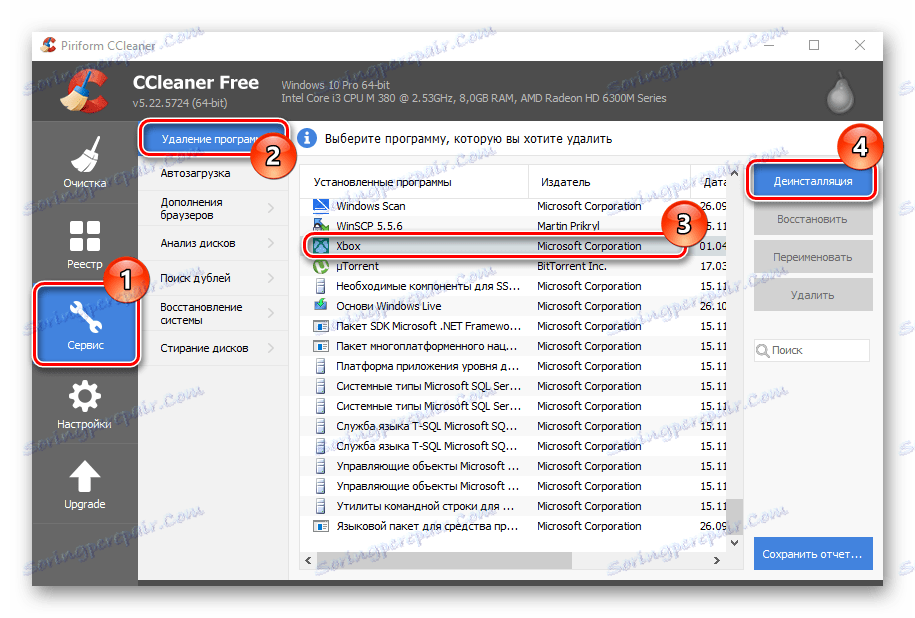
Метод 2: Апликација за уклањање Виндовс Кс
Виндовс Кс Апп Ремовер је можда један од најмоћнијих програма за уклањање уграђених Виндовс апликација. Као и ЦЦлеанер, лако је користити, упркос интерфејсу на енглеском језику, и омогућава вам да обришете Ксбок у само три кликова.
Преузмите Виндовс Кс Апп Ремовер
- Инсталирајте Виндовс Кс Апп Ремовер, након што га преузмете са службене странице.
- Кликните на дугме "Гет Аппс" да бисте направили листу уграђених апликација.
- Пронађите "Ксбок" на листи, означите је испред њега и кликните на дугме "Уклони" .
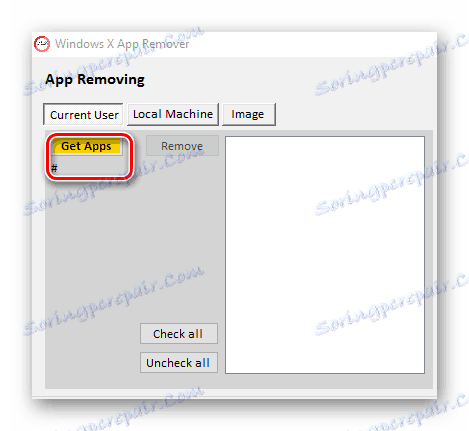
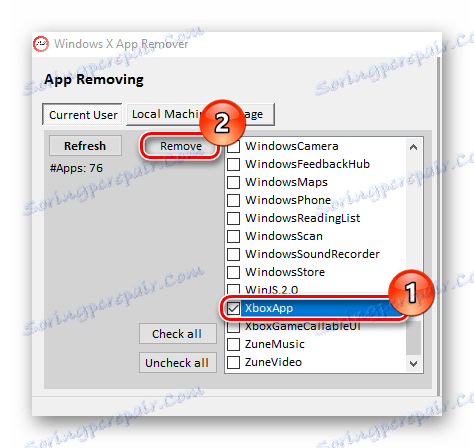
Метод 3: 10АппсМанагер
10АппсМанагер је услужни програм на енглеском језику, али упркос томе, лакше је обрисати Ксбок са његовом помоћи, а не претходним програмима, јер је довољно да изврши само једну акцију у апликацији.
- Преузмите и покрените услужни програм.
- Кликните на слику "Ксбок" и сачекајте да се процес деинсталације заврши.
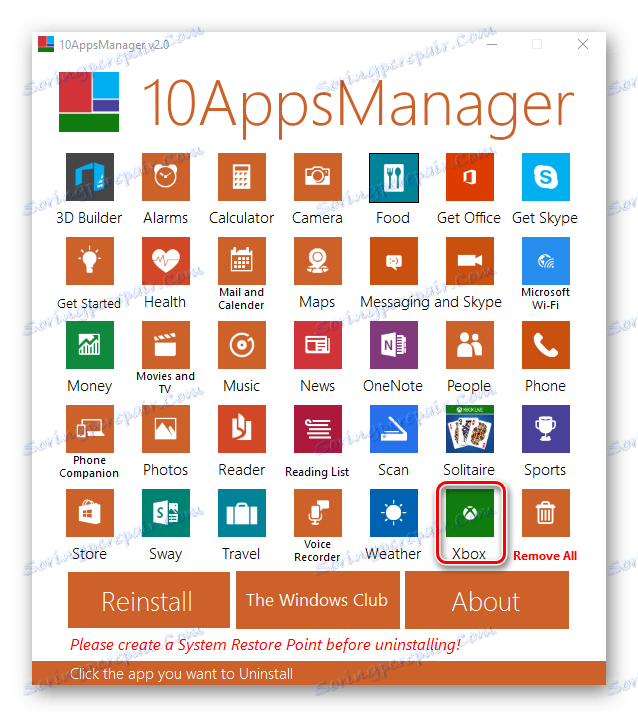
Вреди поменути да након уклањања Ксбока остаје у листи програма 10АппсМанагер, али не у систему.
Метод 4: Уграђени алати
Треба напоменути да се Ксбок, као и друге уграђене апликације, Виндовс 10 не може избрисати преко контролне табле . То можете учинити само помоћу алатке ПоверСхелл . Дакле, да деинсталирате Ксбок без инсталирања додатног софтвера, пратите ове кораке.
- Отворите ПоверСхелл као администратор. Најлакши начин да ово урадите је да упишете "ПоверСхелл" у траци за претрагу и изаберете ставку одговарајуће ставке у контекстном менију (позвана десним кликом).
- Укуцајте следећу наредбу:
Get-AppxPackage *xbox* | Remove-AppxPackage
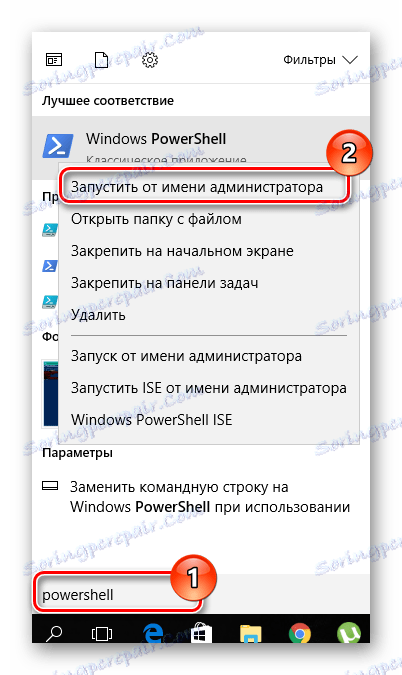
Ако током процеса уклањања добијете грешку за уклањање, онда једноставно рестартујте свој рачунар. Ксбок ће нестати након поновног покретања.
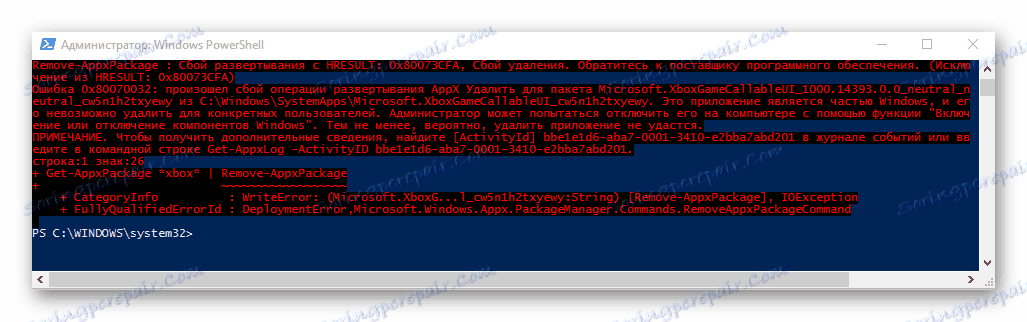
Са овим једноставним методама, можете трајно да се решите непотребних уграђених апликација оперативног система Виндовс 10, укључујући и Ксбок. Стога, ако не користите овај производ, само се ослободите.